怎么查看文件的编码格式 win10文本文件编码格式查看方法
更新时间:2024-06-29 16:49:29作者:yang
在Win10操作系统中,如何查看文件的编码格式呢?对于文本文件的编码格式,我们可以通过以下方法来查看,打开文件资源管理器,找到需要查看的文本文件。右键点击文件并选择属性,在弹出的窗口中点击编码选项,即可查看文件的编码格式。通过这种简单的方法,我们可以轻松地了解文本文件的编码格式,方便我们在处理文件时进行相应的操作。
方法如下:
1.第一种方法:点【开始】-【windows附件】-【记事本】。打开系统自带的记事本程序。
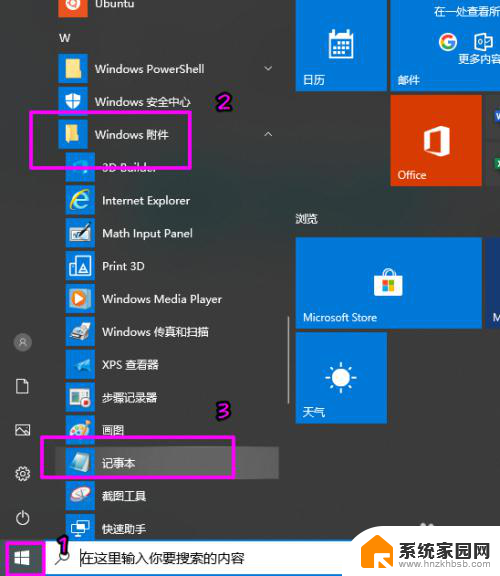
2.之后点【文件】-【打开】,选择要查看编码格式的文本文件。
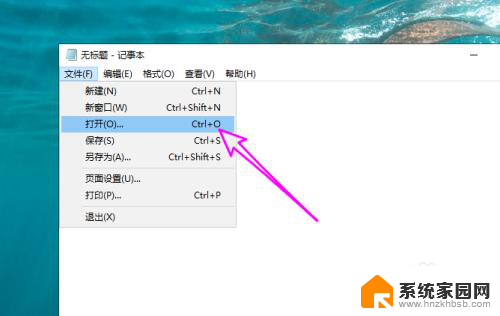
3.之后在下方就可以看到文本文件的编码格式了,如下图所示。是一个ANSI编码的文件。
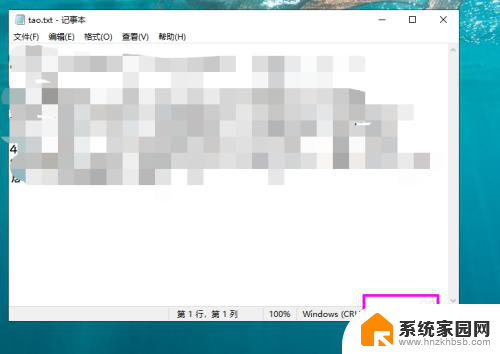
4.第二种方法:同时按【WIN+R】键,打开【运行】对话框。在【运行】中输入cmd,打开命令提示符。
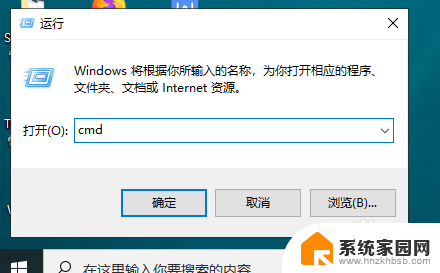
5.输入bash,进入wsl子系统。需要用户提前安装wsl子系统,安装方法可以参考之前的经验。
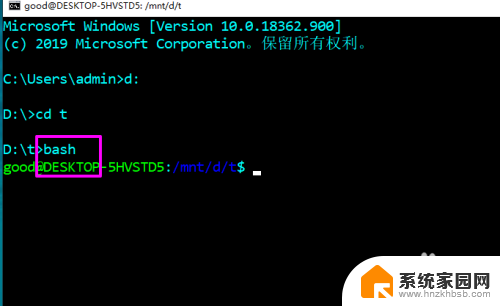
6.然后通过file命令来查看,后面接文件名,如下图所示。
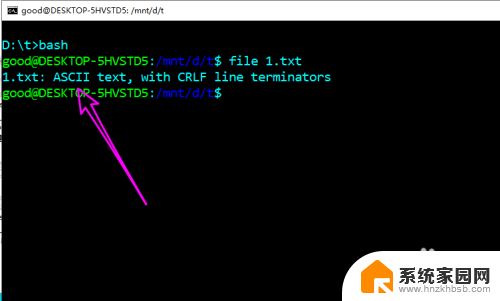
以上是如何查看文件的编码格式的全部内容,如果你遇到相同的情况,请参照我的方法来处理,希望对大家有所帮助。
怎么查看文件的编码格式 win10文本文件编码格式查看方法相关教程
- win10怎么设置所有文件夹查看方式 Win10文件夹查看方式设置在哪里
- windows查看共享文件 Win10怎么查看当前共享的文件夹和文件
- windows10怎么查看最近打开的文档 win10如何查看最近使用的文件
- win10文件夹查看方式怎么固定 如何在win10系统中固定文件夹的显示方式
- win10怎么查看文件打开记录 win10文件访问记录在哪里查看
- win10查看最近打开文件 Win10如何查看最近打开文件记录
- 查看隐藏文件win10 Win10隐藏文件在哪里查看
- win10 查看隐藏文件 Win10查看隐藏文件教程
- windows查看文件大小 Win10系统文件大小在哪里可以查看
- 查看电脑文件浏览记录 如何在Win10中查看文件访问记录
- 电脑网络连上但是不能上网 Win10连接网络显示无法连接但能上网的解决方法
- win10无线网密码怎么看 Win10系统如何查看已连接WiFi密码
- win10开始屏幕图标点击没反应 电脑桌面图标点击无反应
- 蓝牙耳机如何配对电脑 win10笔记本电脑蓝牙耳机配对方法
- win10如何打开windows update 怎样设置win10自动更新功能
- 需要系统管理员权限才能删除 Win10删除文件需要管理员权限怎么办
win10系统教程推荐
- 1 win10和win7怎样共享文件夹 Win10局域网共享问题彻底解决方法
- 2 win10设置桌面图标显示 win10桌面图标显示不全
- 3 电脑怎么看fps值 Win10怎么打开游戏fps显示
- 4 笔记本电脑声音驱动 Win10声卡驱动丢失怎么办
- 5 windows查看激活时间 win10系统激活时间怎么看
- 6 点键盘出现各种窗口 如何解决Win10按键盘弹出意外窗口问题
- 7 电脑屏保在哪里调整 Win10屏保设置教程
- 8 电脑连接外部显示器设置 win10笔记本连接外置显示器方法
- 9 win10右键开始菜单没反应 win10开始按钮右键点击没有反应怎么修复
- 10 win10添加中文简体美式键盘 Win10中文输入法添加美式键盘步骤